Video Live (trực tiếp) là cách tuyệt vời để kết nối bạn bè và người theo dõi trên Instagram một cách trực tiếp. Từ lâu, Instagram đã có tính năng nổi bật này, và gần đây tiếp tục bổ sung một số tiện ích khác như cùng bạn bè phát video trực tiếp hay lưu video trực tiếp. Và bây giờ bạn có thể gửi video trực tiếp ngay trong tin nhắn Instagram trên iPhone.
Bây giờ, bạn có thể gửi video Live cho bạn bè thông qua tin nhắn trực tiếp giúp họ không bỏ lỡ video của bạn. Việc làm này giúp video trực tuyến của bạn có độ tương tác cao hơn. Instagram cũng cho phép bạn chia sẻ video trực tiếp của bạn bè. Và trong trường hợp bạn không muốn người khác chia sẻ câu chuyện của bạn qua tin nhắn, bạn cũng có thể chặn tính năng này lại.
Cách gửi video Live trực tiếp qua tin nhắn Instagram trên iPhone
Đầu tiên, đảm bảo iPhone của bạn chạy phiên bản Instagram mới nhất. Nếu bạn chưa cập nhật, hãy mở App Store > Updates và sau đó nhấn nút Update bên cạnh Instagram.
Bước 1. Mở Instagram.
Bước 2. Nhấn vào biểu tượng Camera ở góc trên bên trái của màn hình hoặc vuốt màn hình từ trái sang phải để truy cập máy ảnh.
Bước 3. Chọn Live ở dưới cùng rồi nhấn Start Live Video.

Bước 4. Trong khi phát video Instagram trực tiếp, nhấn vào biểu tượng Direct ở dưới cùng bên phải của video.

Bước 5. Chọn một người bạn hoặc một nhóm bạn, sau đó nhấn nút Send ở bên dưới.
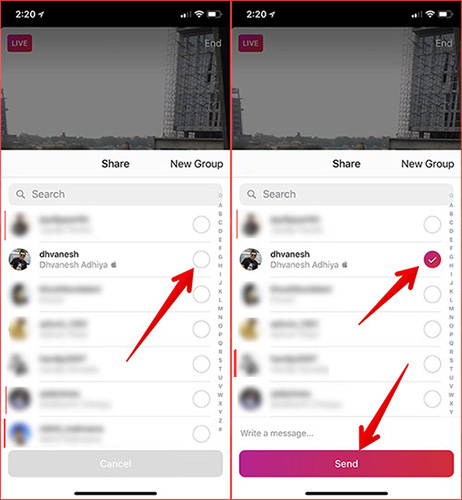
Vậy là xong. Video trực tiếp của bạn sẽ được gửi đến tin nhắn của người nhận. Thêm vào đó, người nhận cũng sẽ nhận được một thông báo.
Nếu video vẫn đang trực tiếp, họ sẽ xem được. Nếu không, họ sẽ nhận được thông báo video đã kết thúc.
Chỉ những người đã theo dõi bạn mới có thể xem video trực tiếp từ tin nhắn của họ.
Cách gửi video trực tiếp của người khác trên Instagram
Bạn cũng có thể gửi video trực tiếp của người khác cho bạn bè thông qua tin nhắn.
Bước 1. Mở ứng dụng Instagram và nhấn vào video trực tiếp trong bảng tin của bạn. Nếu bạn của bạn đang live video, xung quanh ảnh avatar của anh ấy sẽ có một vòng tròn đầy màu sắc và có chữ "Live" ở bên dưới.
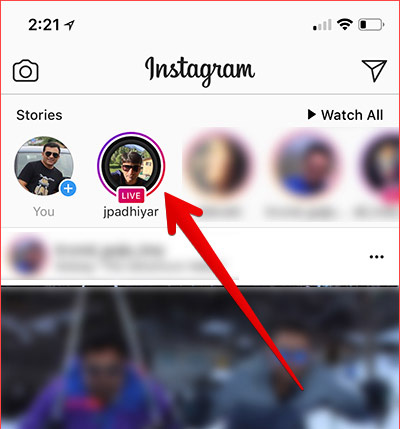
Bước 2. Khi xem video trực tiếp, nhấn vào biểu tượng Direct ở dưới cùng bên phải của video.
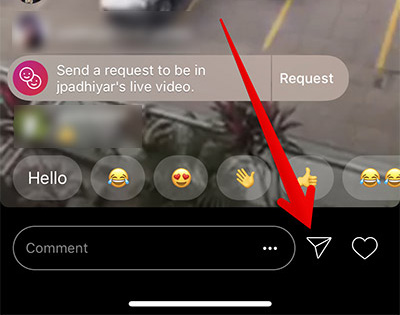
Bước 3. Bây giờ, chọn người mà bạn muốn chia sẻ video trực tiếp > cuối cùng, nhấn nút Send ở cuối màn hình.
Bạn bè của bạn sẽ nhận được video này trong hộp thư đến của họ.
Cách tắt chia sẻ video trực tiếp qua tin nhắn trên Instagram
Nếu bạn không muốn người khác chia sẻ video trực tiếp của mình, bạn có thể ngăn họ chia sẻ câu chuyện của bạn dưới dạng tin nhắn.
Bước 1. Mở Instagram và chạm vào biểu tượng profile ở góc dưới cùng bên phải > chạm vào biểu tượng bánh răng ở đầu trang profile.
Bước 2. Chọn Cài đặt Story/Story Settings từ danh sách tùy chọn.
Bước 3. Tiếp theo, tắt Allow Sharing.
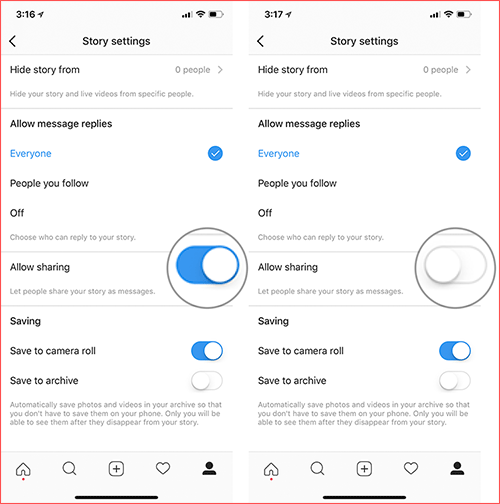
Xem thêm:
 Công nghệ
Công nghệ  AI
AI  Windows
Windows  iPhone
iPhone  Android
Android  Học IT
Học IT  Download
Download  Tiện ích
Tiện ích  Khoa học
Khoa học  Game
Game  Làng CN
Làng CN  Ứng dụng
Ứng dụng 



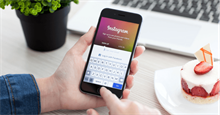















 Linux
Linux  Đồng hồ thông minh
Đồng hồ thông minh  macOS
macOS  Chụp ảnh - Quay phim
Chụp ảnh - Quay phim  Thủ thuật SEO
Thủ thuật SEO  Phần cứng
Phần cứng  Kiến thức cơ bản
Kiến thức cơ bản  Lập trình
Lập trình  Dịch vụ công trực tuyến
Dịch vụ công trực tuyến  Dịch vụ nhà mạng
Dịch vụ nhà mạng  Quiz công nghệ
Quiz công nghệ  Microsoft Word 2016
Microsoft Word 2016  Microsoft Word 2013
Microsoft Word 2013  Microsoft Word 2007
Microsoft Word 2007  Microsoft Excel 2019
Microsoft Excel 2019  Microsoft Excel 2016
Microsoft Excel 2016  Microsoft PowerPoint 2019
Microsoft PowerPoint 2019  Google Sheets
Google Sheets  Học Photoshop
Học Photoshop  Lập trình Scratch
Lập trình Scratch  Bootstrap
Bootstrap  Năng suất
Năng suất  Game - Trò chơi
Game - Trò chơi  Hệ thống
Hệ thống  Thiết kế & Đồ họa
Thiết kế & Đồ họa  Internet
Internet  Bảo mật, Antivirus
Bảo mật, Antivirus  Doanh nghiệp
Doanh nghiệp  Ảnh & Video
Ảnh & Video  Giải trí & Âm nhạc
Giải trí & Âm nhạc  Mạng xã hội
Mạng xã hội  Lập trình
Lập trình  Giáo dục - Học tập
Giáo dục - Học tập  Lối sống
Lối sống  Tài chính & Mua sắm
Tài chính & Mua sắm  AI Trí tuệ nhân tạo
AI Trí tuệ nhân tạo  ChatGPT
ChatGPT  Gemini
Gemini  Điện máy
Điện máy  Tivi
Tivi  Tủ lạnh
Tủ lạnh  Điều hòa
Điều hòa  Máy giặt
Máy giặt  Cuộc sống
Cuộc sống  TOP
TOP  Kỹ năng
Kỹ năng  Món ngon mỗi ngày
Món ngon mỗi ngày  Nuôi dạy con
Nuôi dạy con  Mẹo vặt
Mẹo vặt  Phim ảnh, Truyện
Phim ảnh, Truyện  Làm đẹp
Làm đẹp  DIY - Handmade
DIY - Handmade  Du lịch
Du lịch  Quà tặng
Quà tặng  Giải trí
Giải trí  Là gì?
Là gì?  Nhà đẹp
Nhà đẹp  Giáng sinh - Noel
Giáng sinh - Noel  Hướng dẫn
Hướng dẫn  Ô tô, Xe máy
Ô tô, Xe máy  Tấn công mạng
Tấn công mạng  Chuyện công nghệ
Chuyện công nghệ  Công nghệ mới
Công nghệ mới  Trí tuệ Thiên tài
Trí tuệ Thiên tài